Cómo acceder a iCloud desde su teléfono Android
Qué saber
- Accede a Fotos de iCloud: Iniciar sesión en iCloud desde cualquier navegador móvil y toque Fotos.
- Acceder al correo electrónico de iCloud: Abrir Gmail y toque Menú > Ajustes. Grifo Añadir cuenta > Otro y luego ingrese su información de inicio de sesión de iCloud.
- Acceda al calendario / contactos de iCloud: necesitará un iPhone o iPad y una computadora para transferir datos de iCloud a Android.
Este artículo explica cómo acceder a fotos, correo electrónico, calendarios y contactos de iCloud desde un dispositivo Android.
Acceder a fotos de iCloud en un dispositivo Android
Para acceder a sus fotos de iCloud en un Android, inicie sesión en su cuenta desde un navegador móvil. Grifo Fotos, y verá todas las imágenes que guardó en iCloud.
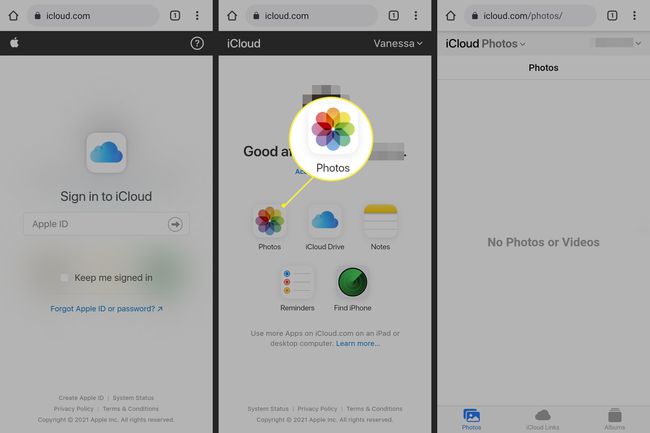
También puede crear enlaces de iCloud para compartir fotos y videos, ver álbumes y ver la configuración de la cuenta.
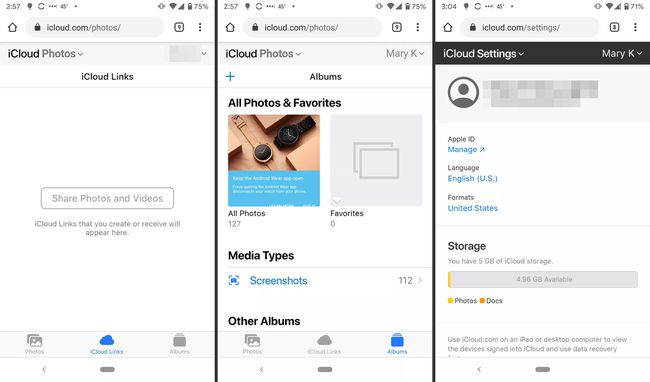
Otra opción, si todavía tiene su iPhone, es descarga la aplicación Google Photos para iOS y sincronice sus fotos allí. Puede trabajar con sus fotos allí de manera similar a como usa Fotos de iCloud.
Si mueve sus fotos a Google Photos usando la aplicación para iOS, la carga puede demorar un poco (dependiendo de la cantidad de fotos).
Acceder al correo electrónico de iCloud
Si tiene una dirección de correo electrónico de Apple, como @mac, @me o @icloud, puede acceder a sus mensajes en la bandeja de entrada de iCloud. En un teléfono inteligente Android, configúrelo usando Gmail.
Abra Gmail y toque el Menú en la esquina superior izquierda.
Grifo Ajustes.
-
Grifo Añadir cuenta > Otro.
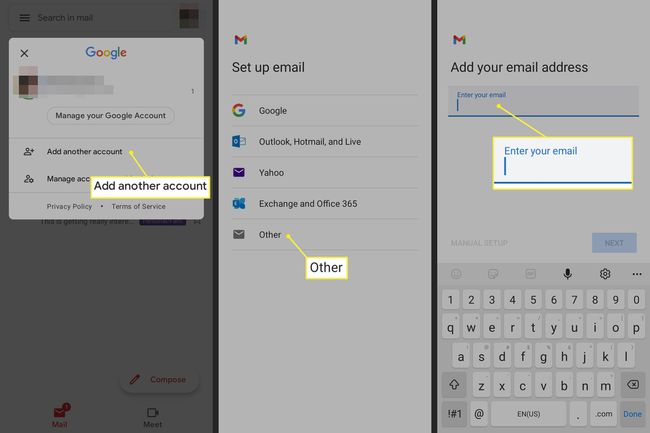
Siga las indicaciones para ingresar su dirección de correo electrónico y contraseña de iCloud. Gmail luego finaliza el proceso y luego puede acceder a su bandeja de entrada de iCloud.
Acceder a calendarios y contactos de iCloud en un dispositivo Android
No hay una forma sencilla de acceder a su calendario o contactos de iCloud en un Android. Necesitará un iPhone o iPad y una computadora para transferir los datos.
En su iPhone o iPad, vaya a Ajustes.
Toque su nombre.
Grifo iCloud.
-
Activar Contactos y Calendarios.
Es posible que primero deba iniciar sesión en su cuenta de iCloud si aún no lo ha hecho.
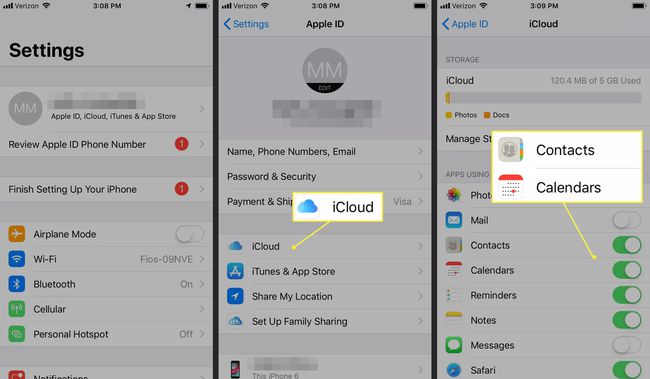
-
En su computadora, abra un navegador web, vaya a www.icloud.come inicie sesión en su cuenta.
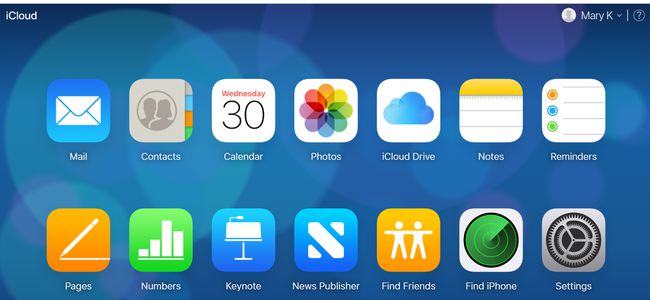
Haga clic en el Calendario icono.
En el panel izquierdo, haga clic en el Compartir calendario junto al calendario que desea exportar. En la ventana emergente, seleccione Calendario público. Hacer clic Copiar link, luego OK.
Abra una nueva pestaña o ventana del navegador y pegue la URL copiada.
Cambio webcal al principio de la URL para http y presione Ingresar. Al hacerlo, se abre un cuadro de diálogo Guardar archivo. Guarde el archivo en una carpeta de su elección. También puede cambiarle el nombre siempre que no edite la extensión .ics.
Abra e inicie sesión en Google Calendar en su navegador web.
En el panel izquierdo de la interfaz de Google Calendar, haga clic en la flecha de menú a la derecha de Otros calendarios. Hacer clic Importar calendario.
Seleccione el archivo de calendario exportado que descargó de iCloud. También puede elegir el calendario de Google de destino (si tiene más de uno) en el mismo cuadro de diálogo.
Haga clic en el Importar para cargar el archivo.
Una vez finalizada la importación, debería poder ver las entradas importadas en la interfaz web de Google Calendar y en su dispositivo Android.
Puede seguir un proceso similar para transferir sus contactos de un iPhone a un Android teléfono inteligente.
